在处理大量 PDF 文件时,有时需要为每个文件添加统一的页眉和页脚,并且还指定特定的页边距,例如在法律、金融或企业文件处理中就经常需要严谨的文件页边距来处理 PDF 文件。传统上为每个 PDF 文件手动添加页眉和页脚是一项耗时且繁琐的任务,特别是在处理大量文件时。本文内容将详细介绍一种自动化批量在 PDF 中添加页眉页脚,同时可以指定文件页边距的方法来帮助读者解决问题。
在今天的数字化时代,电子文档的使用变得越来越普遍,尤其是 PDF 文件广泛应用于各行各业。然而,在处理大量的 PDF 文件时,如何保持文档的一致性和专业性是很多朋友会遇到的问题。批量添加页眉页脚,并同时指定页边距就是其中一种处理方法。比如律师事务所经常会拟定合同、起诉状、法庭文件等等,这些文件常常需要按照严谨的格式来创建并添加页眉页脚来具有统一的标识和专业性,在页眉页脚中可以添加律所的名称和律师的联系信息,并在页脚中添加页码和文件创建日期,还需要确保每个文件的页边距符合法律文档的要求,以便打印和归档。手动为大量文件进行这些操作会非常耗时且容易出错。那有什么办法可以在批量添加 PDF 页眉页脚的同时指定其页边距呢?
今天要介绍的批量文件处理工具是「我的ABC软件工具箱」。它是一款功能强大且易于使用的软件,支持批量处理多种类型文件,例如 Word/PPT/PDF 等。针对我们今天的问题,我们可以通过对应功能,自定义添加页眉、页脚和页边距以及很多其他。该工具提供了直观的用户界面,允许用户轻松设置要添加的内容和格式,并支持批量导入和处理大量的 PDF 文件。无论你需要处理几十个还是几千个文件,这个工具都能够快速而准确地完成任务,节省大量的时间和精力。接下来就一起来看看它是怎么解决这个问题的吧!
首先在软件主页中点击「文件内容」-「添加 PDF页眉页脚」。
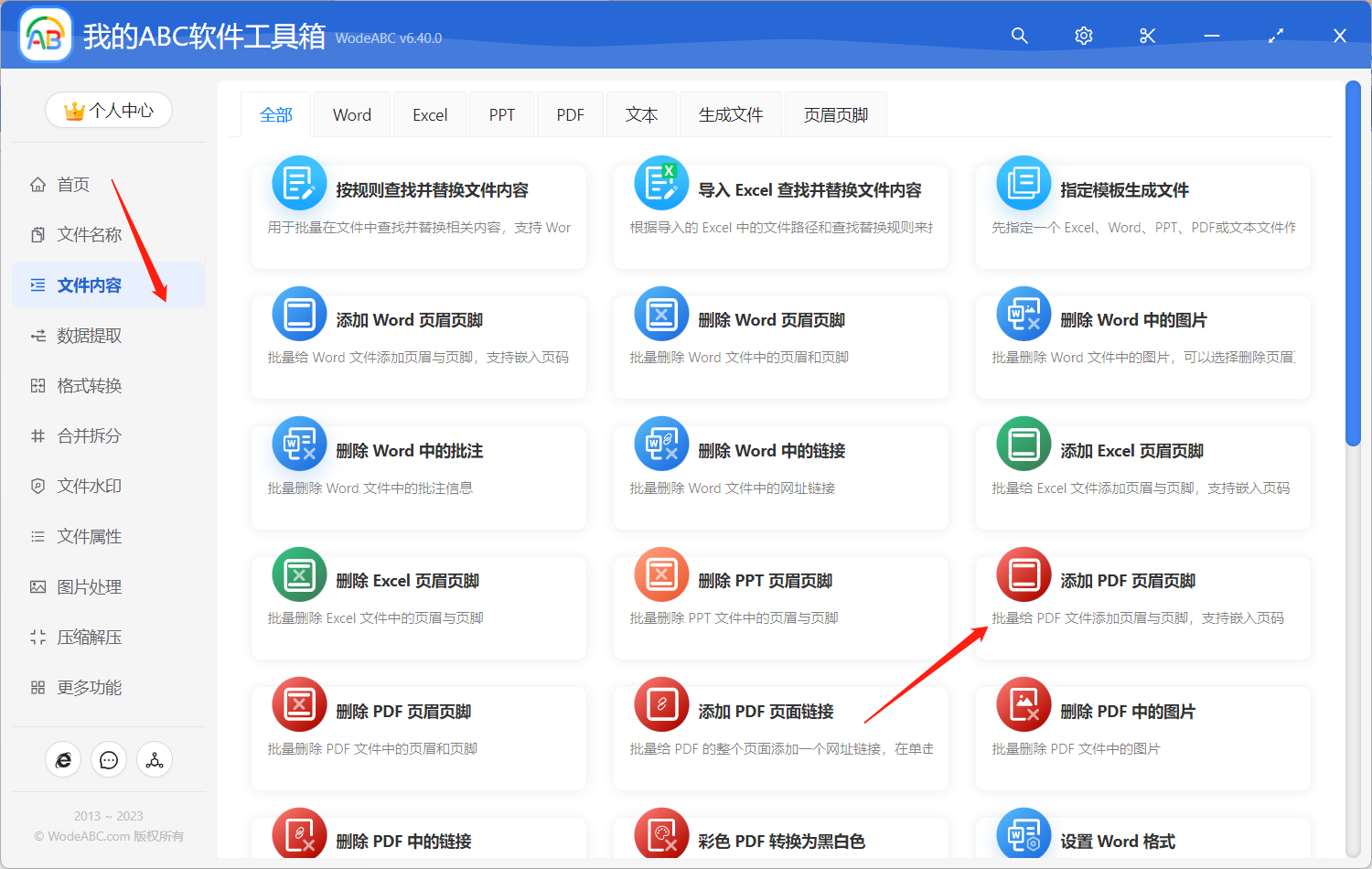
接着将需要添加统一页眉页脚的 PDF 文稿上传,您可以同时上传多份文件一起进行处理。
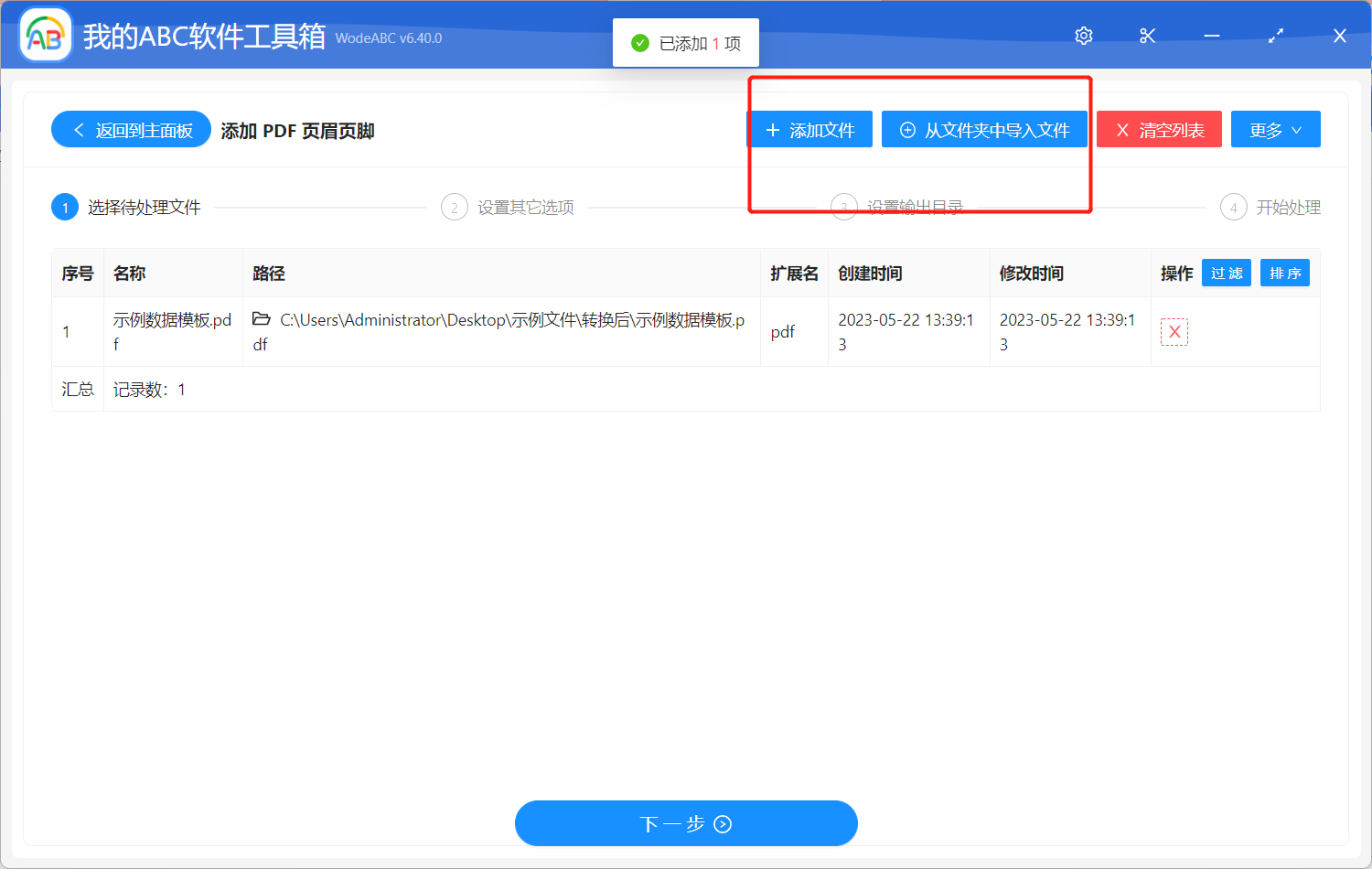
在下面的设置界面当中,首先选择添加内容为「页眉与页脚」,接着您可以根据自己的需求设置内容位置以及添加范围,比如您可以将首页和非首页区分开来添加页眉页脚或者区分奇偶页等。之后输入具体文本内容,其中一些特殊的文本的输入规则可在说明处进行查看并进行复制。接下来可以自由设置字体、字号、字形及颜色。下面就是自行选择页边距位置及范围,
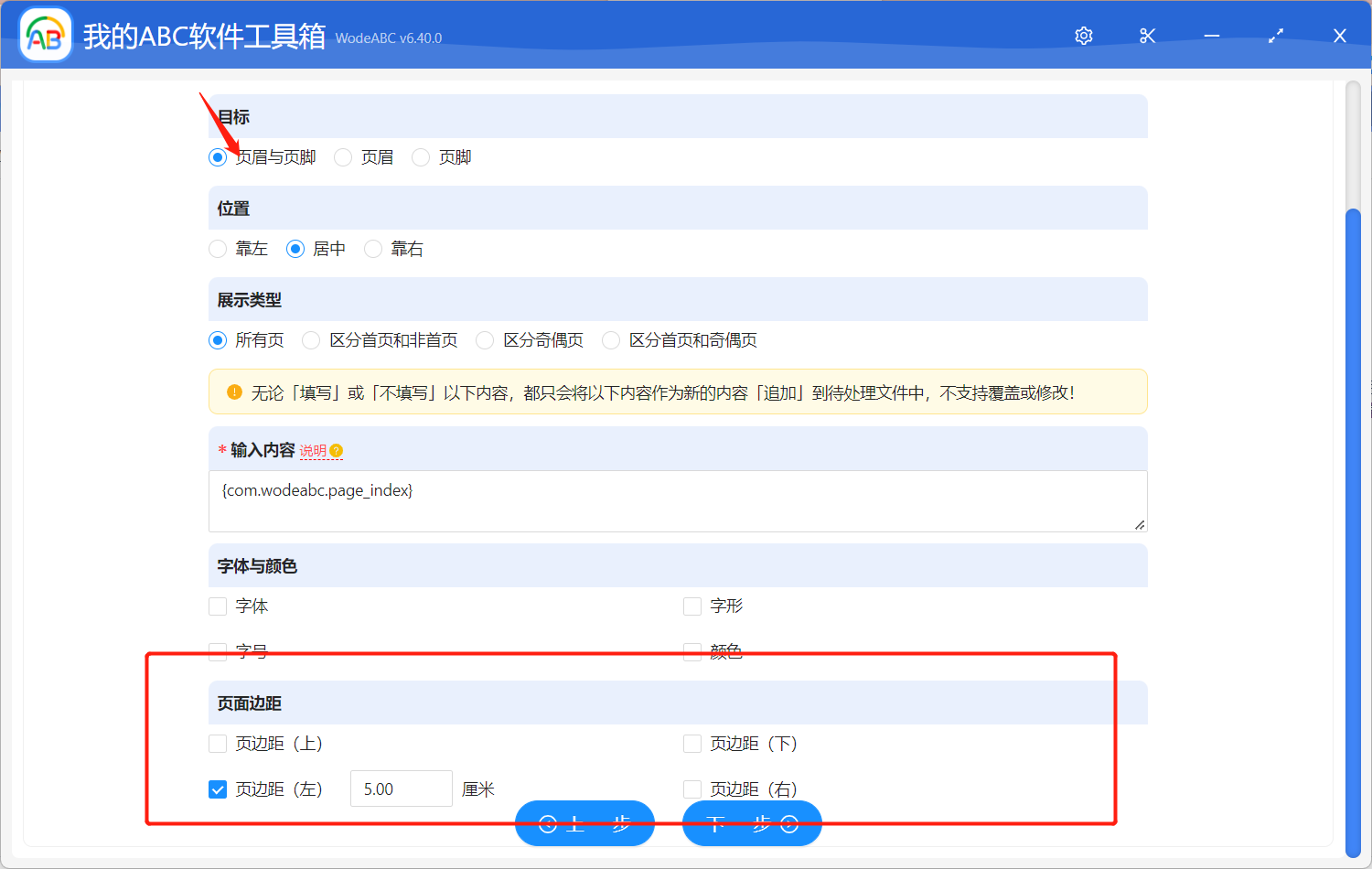
之后指定输出目录,点击开始“处理”即可。
等待处理完成您可以在软件界面上看到相关提示。处理效果如下图所示,通过软件的自动批量处理,输出文件在保留原文件内容的基础上自动批量添加了当前页码为统一页眉页脚,并且页眉页脚左页边距都为5cm。
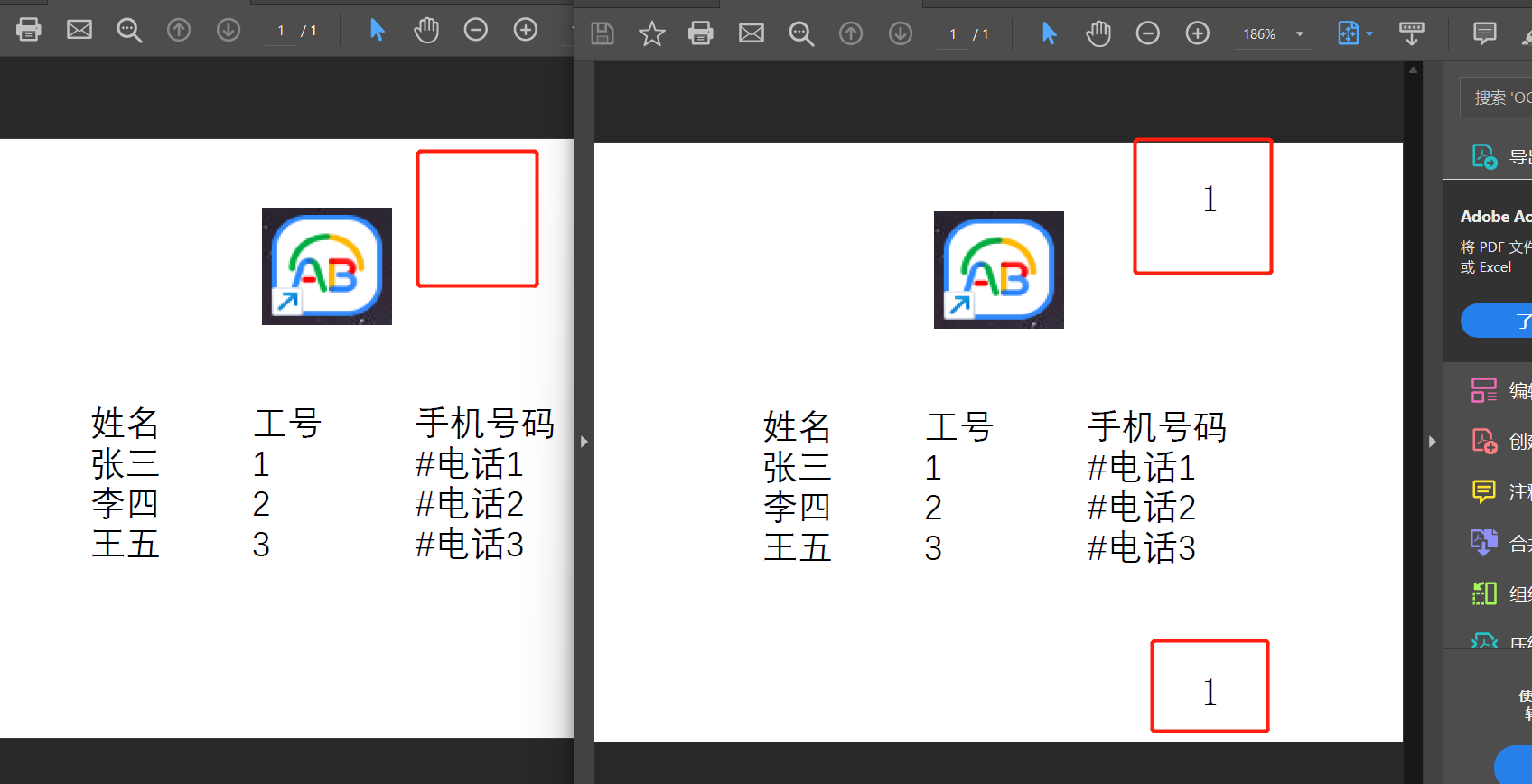
通过批量在 PDF 中添加页眉、页脚,并同时指定页边距,我们能够确保文档的一致性、标识性和专业性,无论是在法律、金融、企业还是其他领域。通过自动化工具和软件,如文中介绍的软件,我们能够最大程度上简化和加速这一任务,极大地节省了手动操作的时间和精力,提高工作效率,并可以确保每个文件都具有准确的页边距,使其在各种场景下都能够正常显示和打印。